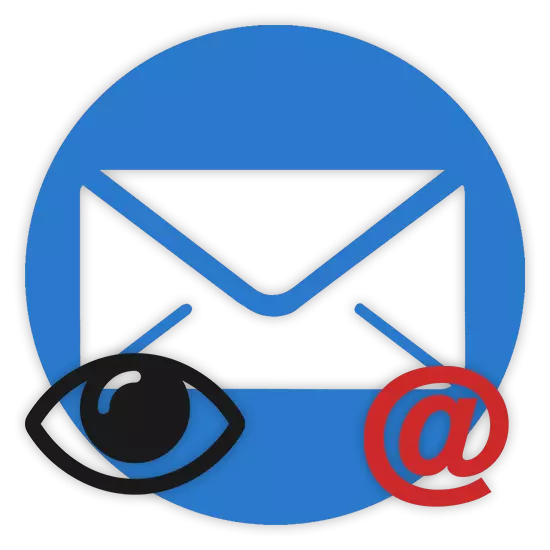
Medzi užívateľmi internetu a najmä poštových služieb existuje veľké percento nováčikov, nikdy predtým, ako čelia e-mailové adresy. Na základe zadanej funkcie budeme ďalej v priebehu tohto článku podrobne podrobne opísané témou metód, ako si môžete zistiť svoje vlastné.
Učenie adresy vášho príspevku
Ak chcete začať, stojí za zmienku, že môžete zistiť e-mailovú adresu bez ohľadu na službu používanú v procese registrácie, zapamätanie si údajov z poľa "Prihlásenie". V rovnakej dobe, úplný e-mail obsahuje aj názov domény služby, po symbolom psa.
Ak potrebujete zistiť adresu z účtu niekoho iného, potom sa ho opýta na majiteľa. V opačnom prípade je tento typ informácií chránený užívateľskou dohodou a nemôže byť zverejnené službami.
Otočte sa priamo k podstate otázky, je tiež dôležité rezervovať si skutočnosť, že môžete zistiť adresu adresy z vášho účtu niekoľkými rôznymi spôsobmi. Budú však dostupné až po vykonaní úspešného autorizácie na webovej stránke po službe.
V neprítomnosti priameho prístupu k poštipu môžete skontrolovať databázu prehliadača pre uložené informácie pomocou vyhľadávania.
Stručne ukážeme, ako sa to robí, na tému chrómu.
- Prostredníctvom hlavného menu webového prehliadača prepúšťanie "Nastavenia".
- Prejdite cez stránku s parametrami a rozbaľte zoznam "Ďalší".
- V bloku "Heslá a formuláre" použite tlačidlo "Nastaviť".
- Na pravej strane v hornej časti stránky v poli "Heslo Search" zadajte názov domény pošty, vrátane symbolu psov.
- Pre väčšiu presnosť môžete vyhľadávať poštu pomocou adresy URL krabice ako dotazu.
- Teraz zostáva v zozname, ktorý predložil potrebný e-mail a používať ich na určený účel.
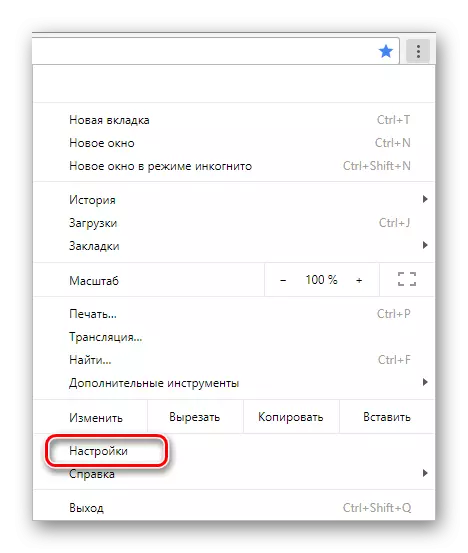
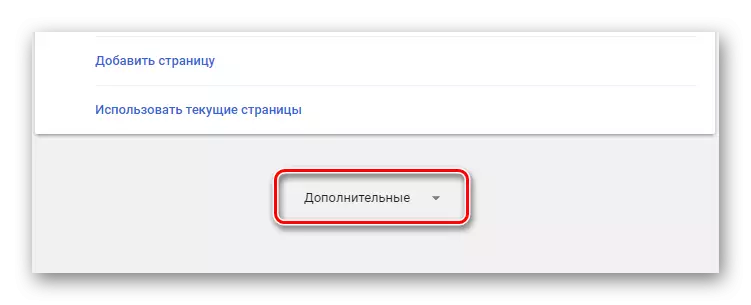
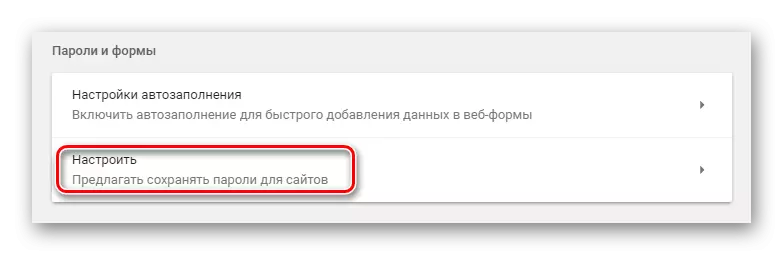
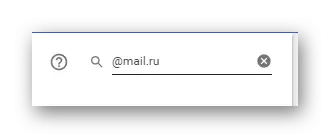
Takmer každá poštová služba poskytuje možnosť zmeniť základný názov domény v rámci účtu, preto dávajte pozor.
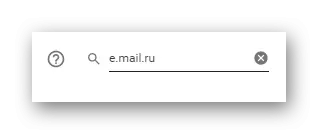
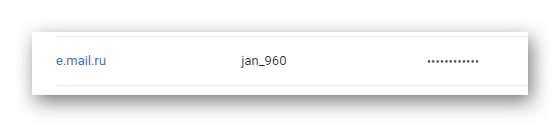
Okrem po celú dobu sa pri vytváraní písmen zobrazí aktívny e-mail.
- Prejdite na hlavnú stránku tejto poštovej služby a kliknite na tlačidlo "Write".
- V hornej časti otvorenej stránky v textovom bloku ", od ktorého" sa zobrazia požadované údaje.

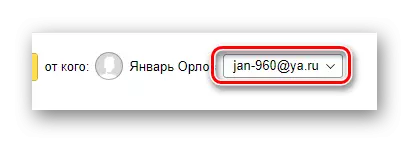
Na tomto s poštovou službou z Yandexu môžete skončiť, pretože úseky sú schopné poskytovať viac ako podrobné informácie o účte, vrátane e-mailovej adresy priamo.
Mail.ru.
Mail.ru Email Exchange Service poskytuje prístup k potrebným údajom v ešte viac otvorenejšej forme ako YANDEX. To je čiastočne kvôli tomu, že účet v tomto systéme v automatickom režime je pripojený ku všetkým dcérskym službám stránky Mail.ru a nie len poštovej schránke.
- Prejdite na zoznam správ v Mail.ru Mail av pravom hornom rohu nájdite plnú verziu prihlasovacieho zoznamu, ktorú používate.
- Vďaka zadanému odkazu môžete odhaliť hlavné menu tejto stránky a odtiaľ vybrať e-mailovú adresu priamo pod menom majiteľa.
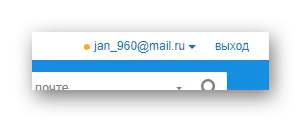
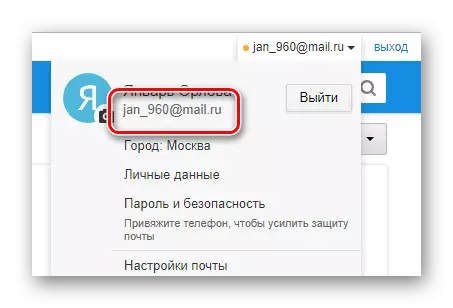
Okrem toho môže byť extrémne zjednodušený spôsob prijímaný mierne odlišným spôsobom.
- Pomocou menu Navigácia otvorte sekciu "písmená".
- V ľavom hornom rohu nájdite a kliknite na tlačidlo "Napíšte písmeno".
- Na pravej strane pracovného priestoru v bloku "na", kliknite na odkaz "odkiaľ."
- Teraz, na samom hornej časti formulára tvorby správy, zobrazí sa nový riadok, v ktorom bude prezentovaná vaša e-mailová adresa.
- V prípade potreby ho môžete zmeniť na e-mail iného používateľa, ktorého účet bol viazaný na váš.
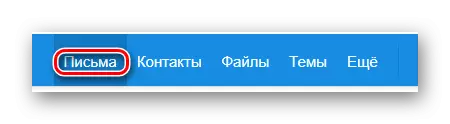
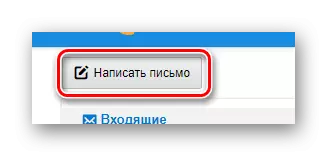


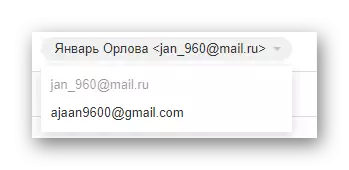
Ako ukazuje prax, táto funkcia je v tomto systéme slabo implementovaná.
Čítajte viac: Ako viazať poštu do inej pošty
Po dokončení každej inštrukcie presne, ako je opísané, nebudete mať problémy s získaním vlastnej e-mailovej adresy. Ak vo svojom prípade nefunguje, odporúčame vám zoznámiť s podrobným článkom na podobnú tému.
Čítajte viac: Čo robiť, ak som zabudol prihlásenie Mail.ru
Gmail.
Jedným z najrozsiahlejších zdrojov na internete je systém Google s poštovou službou spoločnosti Gmail. V tomto prípade sa môžete naučiť svoje vlastné údaje z účtu bez veľkého obtiažnosti, pretože indikátor nákladu s podpisom, ktorý je na čiastočný úväzok, e-mailová adresa sa zobrazí počas prechodu na krabicu.
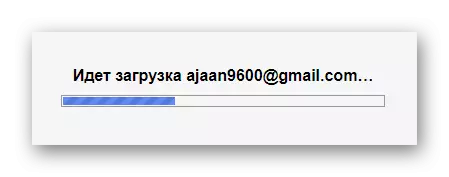
Hlavná stránka stránky je možné aktualizovať nekonečný počet krát, vždy získať obrazovku prevzatia s profilom z vášho systému.
Ak z nejakého dôvodu nemôžete aktualizovať stránku poštovej služby, môžete zadať mierne odlišný spôsob.
Samozrejme, ako v prípade iných systémov, môžete použiť editor nových správ.
- Na hlavnej schránke, v hlavnom navigačnom menu na ľavej strane kliknite na tlačidlo "Write".
- Teraz sa objaví kontextové okno na pravej strane stránky, z ktorej sa musíte zoznámiť s riadkom "z".
- V prípade potreby v prípade záväzku môžete zmeniť odosielateľovi.
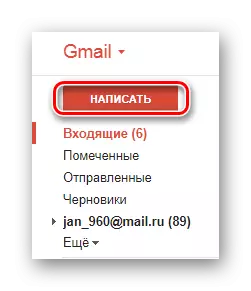
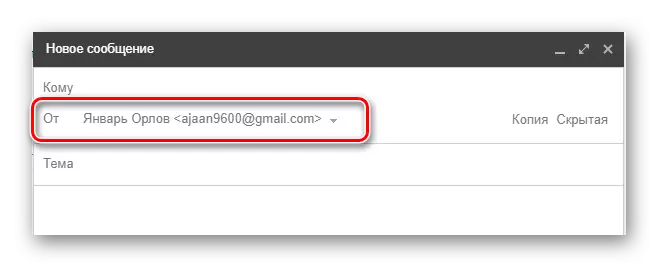
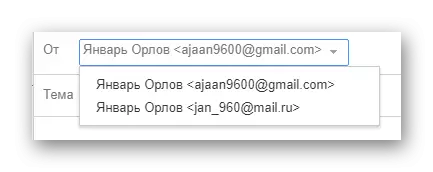
V tomto bode môžete skončiť s popisom postupu na získanie poštovej adresy v systéme Gmail, pretože je to viac ako dosť na to, aby zverejnili potrebné informácie.
Rambler.
Služba Rambler používa minimálny počet používateľov, pretože o ktorých otázky s výpočtom e-mailovej adresy sú veľmi zriedkavé. Ak patríte k počtu ľudí, ktorí uprednostňujú Rambler Mail, e-mail elektronického boxu možno vypočítať nasledujúcim spôsobom.
Hlavný, spravidla, je prvý e-mail v zozname.
Nedávno aktualizovaný dizajn Rambler Mail Service doteraz neumožňuje vidieť adresu odosielateľa pri vytváraní novej správy, ako sa realizovalo v iných predtým postihnutých službách. Súčasne môžete používať systém výmeny e-mailov, ktorý chcete učiť e-mail.
- Prejdite do priečinka Inbox pomocou hlavného menu.
- Zo zoznamu odoslaných správ vyberte ľubovoľné písmeno a otvorte ho v režime zobrazenia.
- V hornej časti stránky otvorená v téme konverzie a adresu odosielateľa môžete nájsť e-mail svojho účtu.
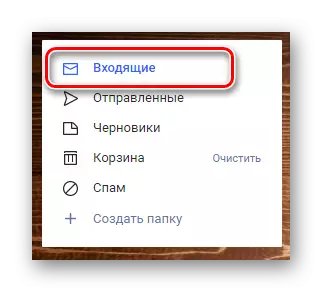

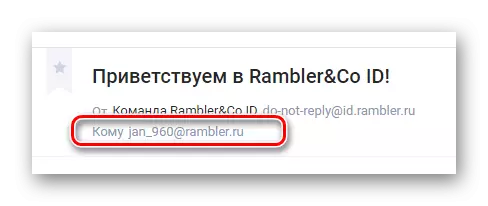
Ako možno vidieť, pokiaľ ide o vyhľadávanie informácií na účte, systém Rambler nie je obzvlášť odlišný od iných podobných služieb, ale stále má niekoľko pozoruhodných funkcií.
Bez ohľadu na používanú službu, ktorá by bola vlastníkom účtu, v každom prípade by ste nemali mať problémy s výpočtom Imeylu. Zároveň, bohužiaľ, nič sa nedá urobiť, ak nie ste povolení v pošte a adresy neboli predtým uložené v databáze vášho internetového prehliadača.
